希捷单碟1TB硬盘试用地球最详希捷3TB使用心得多图含装机装系统破解测试Word文档下载推荐.docx
《希捷单碟1TB硬盘试用地球最详希捷3TB使用心得多图含装机装系统破解测试Word文档下载推荐.docx》由会员分享,可在线阅读,更多相关《希捷单碟1TB硬盘试用地球最详希捷3TB使用心得多图含装机装系统破解测试Word文档下载推荐.docx(8页珍藏版)》请在冰豆网上搜索。
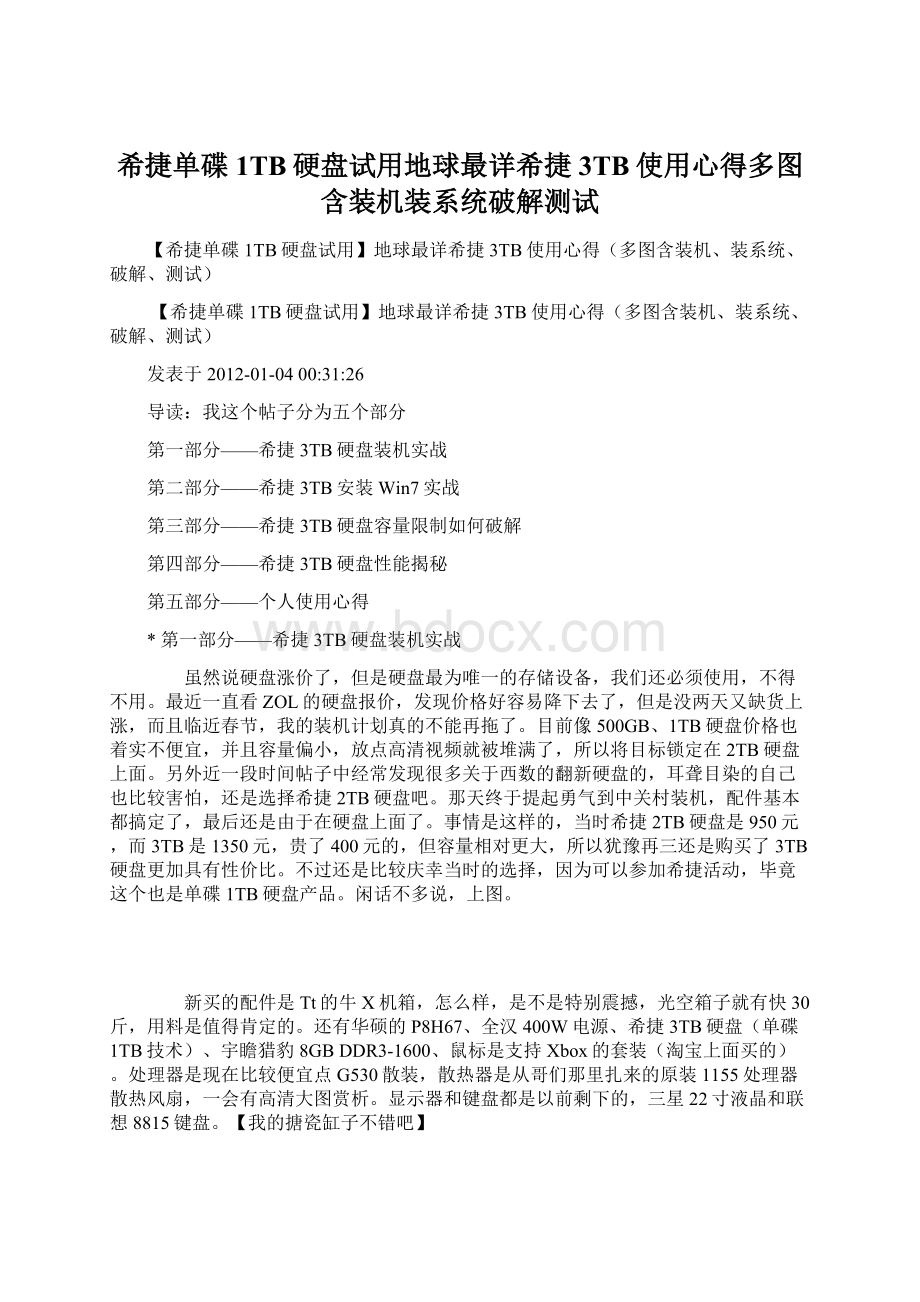
*第一部分——希捷3TB硬盘装机实战
虽然说硬盘涨价了,但是硬盘最为唯一的存储设备,我们还必须使用,不得不用。
最近一直看ZOL的硬盘报价,发现价格好容易降下去了,但是没两天又缺货上涨,而且临近春节,我的装机计划真的不能再拖了。
目前像500GB、1TB硬盘价格也着实不便宜,并且容量偏小,放点高清视频就被堆满了,所以将目标锁定在2TB硬盘上面。
另外近一段时间帖子中经常发现很多关于西数的翻新硬盘的,耳聋目染的自己也比较害怕,还是选择希捷2TB硬盘吧。
那天终于提起勇气到中关村装机,配件基本都搞定了,最后还是由于在硬盘上面了。
事情是这样的,当时希捷2TB硬盘是950元,而3TB是1350元,贵了400元的,但容量相对更大,所以犹豫再三还是购买了3TB硬盘更加具有性价比。
不过还是比较庆幸当时的选择,因为可以参加希捷活动,毕竟这个也是单碟1TB硬盘产品。
闲话不多说,上图。
新买的配件是Tt的牛X机箱,怎么样,是不是特别震撼,光空箱子就有快30斤,用料是值得肯定的。
还有华硕的P8H67、全汉400W电源、希捷3TB硬盘(单碟1TB技术)、宇瞻猎豹8GBDDR3-1600、鼠标是支持Xbox的套装(淘宝上面买的)。
处理器是现在比较便宜点G530散装,散热器是从哥们那里扎来的原装1155处理器散热风扇,一会有高清大图赏析。
显示器和键盘都是以前剩下的,三星22寸液晶和联想8815键盘。
【我的搪瓷缸子不错吧】
现在电脑我觉得是性能过剩了,我这样不怎么玩游戏的用户其实对于目前的集显功能已经完全受用了,我买3TB硬盘的目的就是存放高清视频,而现在SNB处理器的高清处理功能还是不赖的,再有没有那么多风扇,在噪音控制方面也是不错的,安静,舒服。
哈哈
希捷单碟1TB硬盘技术的最大进步在于容量翻倍,并且降低成本,本次送测的产品仅用3张碟片即可达到3TB存储容量。
最高存储密度的盘片技术(625Gb/英寸2),加上采用OptiCache技术,最大可提升45%的性能,其最大读写速度可达210MB/秒,持续读写速度可达156MB/秒,希捷新酷鱼3TB硬盘采用SATA3.06Gbps速率接口、7200RPM转速以及高达64MB的DDR2缓存,其尺寸大小为146.99mm(L)×
101.6mm(W)×
26.1mm(T),长度和宽度均为标准3.5英寸规格,其厚度比1元硬盘略高,硬盘重量约为626克。
新酷鱼3TB硬盘为ST3000DM001,新款产品的型号名称更为简短,便于识别。
这款面向主流消费者的希捷新酷鱼3TB硬盘在缓存上全面升级,第一次使用上了以往高端XT系列才用上的DDR2800缓存,此前均为DDR400缓存。
其中DDR2800缓存采用FBGA植球封装,发热较低;
老款DDR400缓存采用TSOP针脚封装,传输速率较慢,并且发热较大。
接下来秀秀我的机箱。
上置的各种控制键,支持4个USB2.0和一个eSATA接口,还有一个风扇转速控制旋钮,整个操作都在视线之内,相比控制键在机箱正面板的要舒服很多。
在机箱侧盖有两个开关,是用来打开侧盖使用的,看图。
当上下两个开关同时按下的时候,侧盖就可以打开了,然后就可以安装主板、硬盘等等配件了。
机箱硬盘仓位很多,我的目标就是装满,哈哈
华硕P8H67主板特写,整个板子还是不错的,支持SATA3、USB3.0。
这里我也问一个问题,整个机箱的USB连接线是分开的,我真不知道怎么插,因为全都是口,以前是合在一起的,有一个口试实心的,这样就是为了方便插入主板,而这个我真不会了,也不敢插,因为这个分正负极的,貌似插反了就会烧掉的。
有知道的朋友就给我留言。
其实安装硬盘是比较简单的,和光驱不同,光驱是从机械外面向里面插,而硬盘则是在机箱里面安装。
将硬盘放入3.5寸盘位处,然后用机箱的免螺丝工具固定好,再把数据线、电源线安装上即可。
现在DIY时代,已经是非常傻瓜的了,因为插反了是装不上去的。
全部DIY配件都安装完毕了,接下来就是安装操作系统了,那么就开始咱们的第二部分之旅。
*第二部分——希捷3TB硬盘装Win7实战
从H67、P67主板开始,BIOS终于实现了完美的升级,EFI模式是可以用鼠标操作的呦。
在安装系统之前,是要选择启动项的,这里我是用优盘安装系统,所以我把启动项选在优盘上面。
选在好启动项后,系统自动重启,并且自动识别并引导Win7的安装界面,如下图。
系统自动开始拷贝安装系统需要的文件。
这里大家就不用设置了,直接按下一步。
这里在我接受许可条件前面的勾打上,然后继续下一步。
这里选择第二个,自定义高级。
这个系统是Win764位系统,虽然现在系统已经识别了3TB硬盘,但是在驱动器选项中的分区时候,就会自动分成2TB和768GB两块硬盘,因为什么呢?
我后面会为大家详细介绍。
这里我是将3TB硬盘先分出50GB系统盘装系统。
把Win7系统装在50GB主分区中,然后安装开始。
安装中间会自动重启几次,这里不用管,因为现在装系统都是非常傻瓜化了,就等着出现下面的画面就好了。
这里需要输入电脑的名称,然后按下一步即可。
到这里,大家就根据自己的DIY硬件安装驱动,然后就完成了操作系统的安装。
*第三部分——希捷3TB硬盘容量限制如何破解
********************************************************************************
这里需要先向大家解释一下为何目前的操作系统只能识别2TB容量的最大硬盘。
硬盘在使用前是需要经过分区才能够装系统的,硬盘分区实质上就是对硬盘的一种格式化,然后才能使用硬盘保存各种信息。
创建分区时,就已经设置好了硬盘的各项物理参数,指定了硬盘主引导记录(一般简称为MBR)和引导记录备份的存放位置。
就目前的主流主板BIOS而言,对于MBR分区定义每个扇区512字节,磁盘寻址32位地址,所能访问的磁盘容量最大是2.19TB(232*512byte)。
Windows从MBR启动,因此每个MBR都限制在2.19TB。
这也正是不能正常识别3TB硬盘的原因之一。
为了解决这一问题,从Vista、Win7时代开始,增加了GPT格式。
GPT是GUID分区表(GUIDPartitionTables)的意思,GUID是全球唯一标识的意思(GloballyUniqueIdentifier)。
GPT的全称就是全球唯一标识分区表。
GPT分区表采用8个字节即64bit来存储扇区数,因此它最大可支持264个扇区。
同样按每扇区512byte容量计算,每个分区的最大容量可达9.4ZB(即94亿TB)。
GPT突破了MBR的2.19TB限制,这就是相比古老的MBR分区更加优越的原因。
上面的表格也反映出来了,目前32位系统如果作为系统盘的话,仍然是不支持GPT分区格式的,需要64位操作系统才行。
而如果当做数据盘的话那就无所谓了,出来XP32位不支持外,剩下都可以通过更改分区格式来满足3TB的容量要求。
*********************************************************************************
通过上面的介绍,大家就明白为何现在3TB硬盘不能够识别了吧。
回到本文,我这块希捷3TB硬盘在安装完系统后,得到的分区格式如下:
C盘是系统盘,容量为50GB,余下的容量由于受到了2TB容量限制,所以将多余的746GB容量单独的分了出来。
正如刚才上面所述,操作系统把希捷3TB硬盘分成了两部分,一部分是2TB极限容量。
而最让人头疼的是剩下的746GB容量还不能使用,看下图。
我们在计算机管理里面,看到单独的746GB无法新建分区,而大家都知道,硬盘不能分区就意味着无法使用,有没有完美的可以让3TB硬盘在选择MBR分区格式又能完整的识别到3000GB硬盘的通用方案呢?
答案是有的。
其实目前Windows7/Vista系统已经可以直接支持3TB硬盘作为数据盘使用。
使用UEFIBIOS主板,64位Windows7/Vista系统的平台还可以直接将3TB硬盘作为启动盘。
那么在破解之前,我们需要先下载一个希捷的官方软件——DiscWizardv13。
下载地址大家可以在官方下载,或者在XX搜索,下载地址有很多。
*************************************************************************************************************************************
希捷官网下载地址:
整个软件并不是很大,如果网速快的话几分钟即可下载下来。
下面就具体教大家如何安装这款破解软件。
找到软件安装文件后,双击安装软件,然后选择安装DiscWizard。
对于一般用户,我们就直接选择典型安装,然后点击下一步。
按照上面的程序完成安装软件步骤。
下面打开DiscWizard软件,出现上图的画面,其实这款软件并不只是破解3TB硬盘用的,里面的一些其他功能也很实用,比如备份功能、恢复功能、彻底删除数据、克隆磁盘等等。
这些功能大家可以自己研究,我这里重点说的是如何破解的问题。
在上图中,我们找到扩展容量管理器按钮,这个就是破解3TB容量的关键。
大家点进去进入下一画面。
上图就是我刚刚购买的希捷3TB硬盘,在这里显示的也不是一个完整的硬盘路径,因为多余的740GB容量被划分在了外面。
不过我们从上面也看到,这740GB容量下面显示“可以在此存储上创见扩展容量磁盘”,这也就意味着可以使用该软件。
这里我们单机分配空间这个按钮,如下图。
这里我们明显看出多余的740GB容量被单独的划分了出来,说明已经通过映射的方法激活了这不能分区的740GB容量,然后我们点击应用按钮。
系统开始处理扩展后的容量硬盘。
上图已经是完成了容量的扩展。
这时在740GB容量盘符下面,写着临时关闭扩展容量、删除扩展容量,这就说明已经完成了扩展。
然后我们再右键我的电脑——管理——磁盘管理,此时会弹出一个初始化磁盘的对话框,说明希捷DiscWizard软件已经把不能识别的740GB容量单独映射成另外一块磁盘。
如下图
此时我们看到,在磁盘管理里面,已经出现了另一块磁盘,虽然这两部分都是同一块硬盘,但是通过软件的方式将其映射为两块磁盘,并且这740GB容量是可以新建卷的,不像刚刚开始那样不能使用。
这样这部分容量就可以继续作为数据盘使用,丝毫不受任何影响。
好了,至此我们已经通过破解完美的识别了希捷3TB硬盘。
下面看看这款硬盘的性能如何,作为目前最快的单碟1TB产品,看看是否值得大家期待。
*第四部分——希捷3TB硬盘性能揭秘
对于机械硬盘,相信朋友都比较了解。
如今唯一可以影响机械硬盘性能的就是转速和单碟容量,毕竟机械硬盘有机械的装置,这再短期是不可能改变的。
并且转速基本也固定在7200转的速度,更高的转速将带来高发热量,影响磁盘的使用性能。
所以如今唯一可以提高硬盘速度就是单碟容量的增加。
其实在最早的硬盘中,当时单碟容量为40GB,读取速度基本都在50-60MB/S左右,而当提升到单碟500GB的时候,连续读取速度已经增加到100MB/S,可见单碟容量的提升对性能的影响还是很大的。
而此时希捷3TB硬盘单碟容量已经增加到1TB,那么性能会是个什么情况呢?
嘎嘎我马上就揭晓。
上图是一款大家经常用到的HDTun,简单易用,而且还能实时监测硬盘温度。
刚才大家看到我的机箱了吧,在硬盘前方有个大风扇,一直吹着硬盘,所以现在运行2小时以后,温度还是23度,看来好机箱有好机箱的优势。
性能嘛,我看着是非常好,最高读取速度可以超过210MB/S,这个也是很多入门固态硬盘的速度,平均读取速度也达到170MB/S,延迟14,性能真的不错,是我用过机械硬盘里面最快的,就算是西数的迅猛龙也真不是对手,除了延迟会低一些。
其实刚才HDTUne软件是可以测试写入速度的,不过这块希捷3TB硬盘是用做系统盘,而不是数据盘,所以就无法测试写入。
那么看看ATTO的性能表现。
在ATTOBenchmark中,我看到最大写入也达到了200mb/s,这样这款希捷3TB硬盘无论读取还是写入连续最大读写速度均在200MB/S以上,性能确实非常强悍。
实际拷贝文件速度,硬盘大了,需要存放的数据也就多了,所以拷贝文件变得非常频繁。
下面是我拷贝时候的照片,我们看到实际写入速度已经到达130MB/S,跟过去的硬盘相比,性能高出很多。
以后拷贝高清视频的时间可以大大缩短。
这个是Win7的自我评分,最差的一项已经不再是硬盘,而是显卡,这个是很多用户都希望看到的成绩。
单碟1TB确实不错。
系统正在跑PCMARKVANTAGEBenchmark测试。
全程跑完需要1个多小时,我选择的是总分、游戏分数、硬盘分数三个项目。
整体评分,系统达到5803分,已经非常可观。
更难得的是硬盘得分冲破6000大关,一般的硬盘分数基本都在5000左右徘徊,可见硬盘的性能对于整个系统提升是很有帮助的。